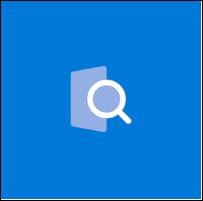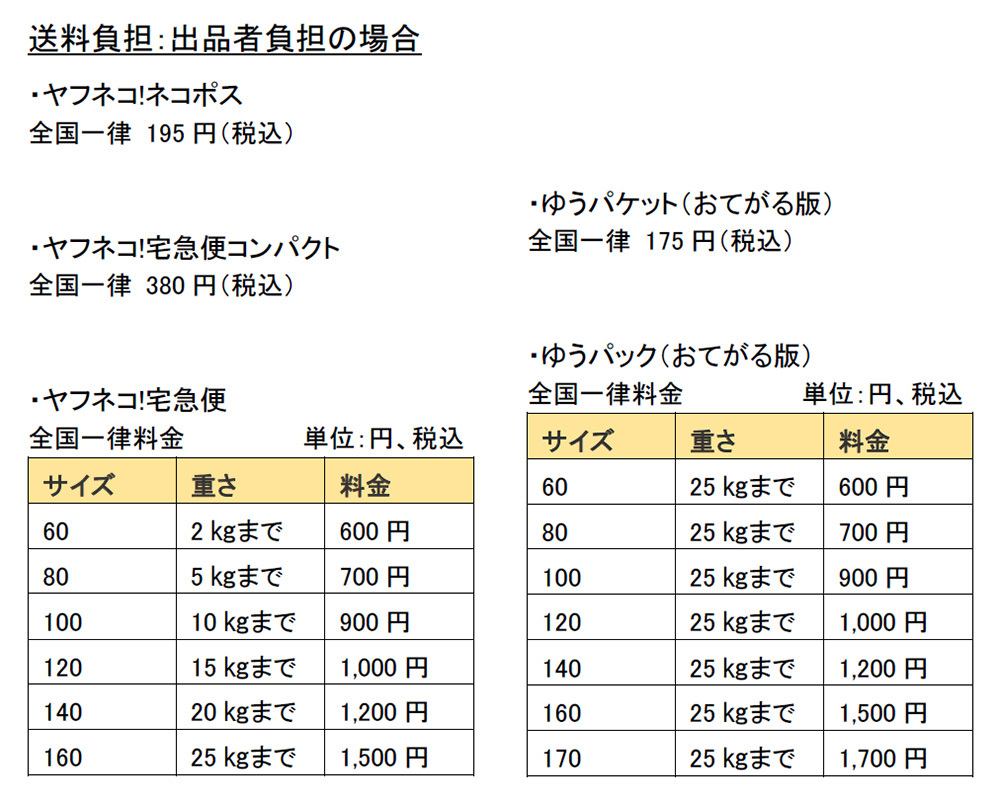Mac で普段よく使う「クイックルック」。
macOSの標準機能でFinder上でファイルを開かずにサクッとプレビューできてしまう便利機能ですが、 実はWindows 10にアプリをインストールすることで簡単に再現できます!
今回はそのアプリ(無料)の紹介になります。
目次
Microsoft Storeよりインストール
上記のリンクあるいは、microsoft Storeで「QuickLook」と検索してインストールします。
早速インストールしてみましょう。
インストール後、適当なファイルをクリックし選択状態にして、スペースキーを押してください。
ちゃんとインストールできていればプレビューウィンドウが立ち上がるはずです。 フォルダ内に複数ファイルがある場合は、一度 スペースキー を押しプレビューウィンドウ起動後に上下キーで対象ファイルを変更できます。
動作については下の動画をご覧ください。
QuickLookでプレビューできるファイルタイプ
画像ファイル – png / apng / jpg / bmp / gif / psd / RAW
圧縮ファイル – zip / rar / tar.gz / 7z
オフィスファイル – doc docx / xls xlsx / ppt pptx
オープンオフィスファイル – odt / ods / odp
オーディオ・ビデオファイル – mp4 / mkv / m2ts / ogg / mp3 / m4a
csv
eml / msg
htm / html
md / markdown
テキストファイル
フォルダー
いちいち開いていた画像や音楽・動画ファイルなどはQuickLookでササっと中身を確認しちゃいましょう。 Macのようにテキストコピーまではできませんが、ZIPファイルなども素早く確認でき非常に便利です!!
(Windowsで Ctrl + c 」にてコピーできました)
とっても便利なアプリなので、興味のある方は是非お試し下さい!
それでは。